
Googleビジネスプロフィールの登録は、お店の開業届を出すくらい当たり前にやるべきことだと思うべし。
今回は、はじめてGoogleビジネスプロフィール(旧Googleマイビジネス)を登録する人のために、想定されるパターンに分けて登録方法を解説していきます。
すでにGoogle検索やGoogleマップで「自店舗のビジネス情報が登録されていた」という方でもビジネスオーナーになることができますので、この記事を参考にしてください。
Googleビジネスプロフィールの登録前に準備するもの
Googleビジネスプロフィール(以下GBP)は、Googleが提供するメールサービスの「Gmail」アカウントを持っていないと使用できません。
よって、Googleアカウントを持っていない人は、まずGmailの開設をする必要があります。すでに持っている人は、そのアカウントを使用してもいいですし、ビジネス用として新たに開設しても大丈夫です。
Googleアカウントの作成
では、Googleアカウントを持っていない人のために、アカウント開設手順を説明します。
- Googleのホームページへアクセスして、右上の「ログイン」をクリックします。
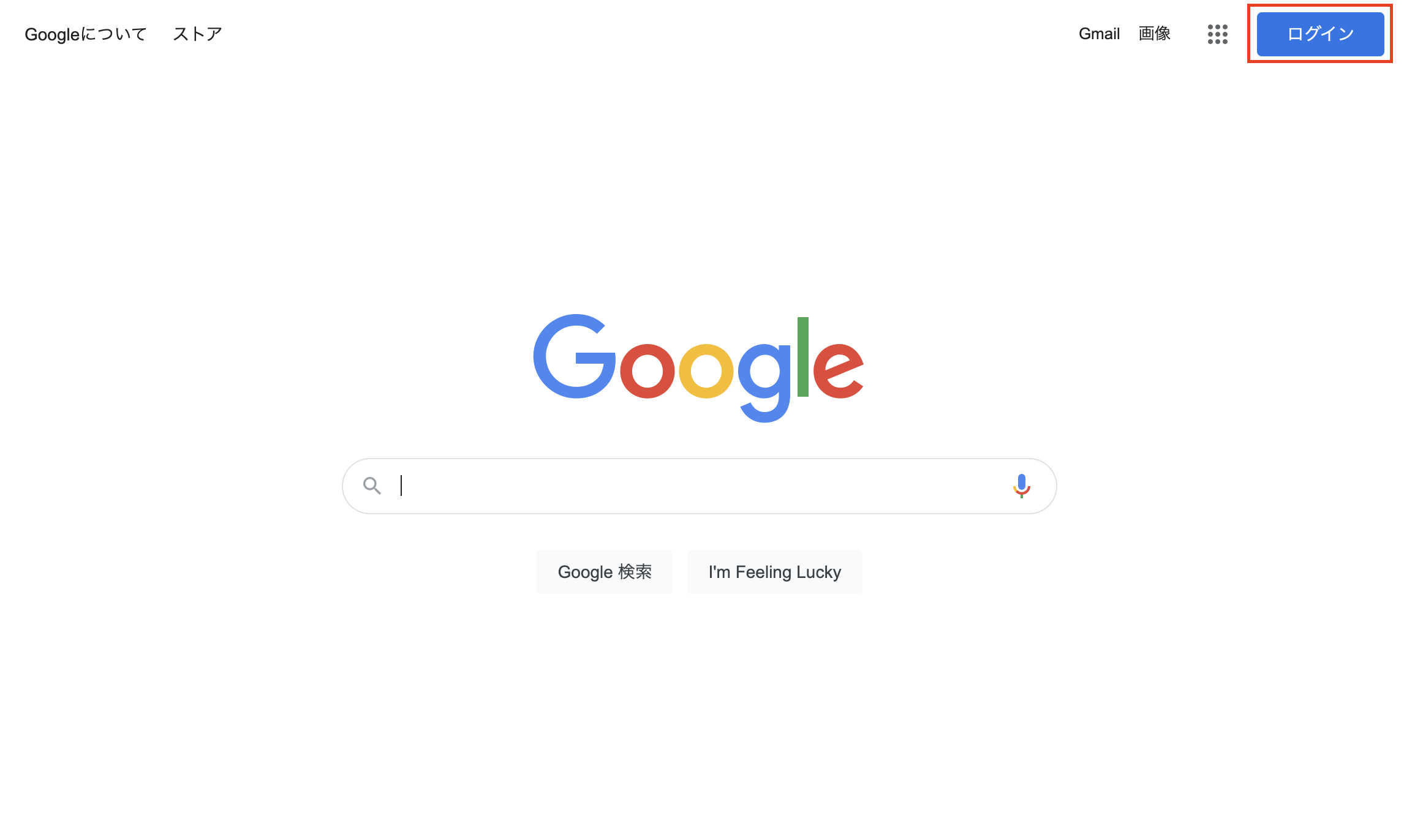
- 次の画面で「アカウントを作成」をクリックして「自分用」「子供用」「ビジネス用」のいずれかを選びます。
※ほとんどの場合は「自分用」を選択すればOKです。(ビジネスの管理用でも問題ありません)
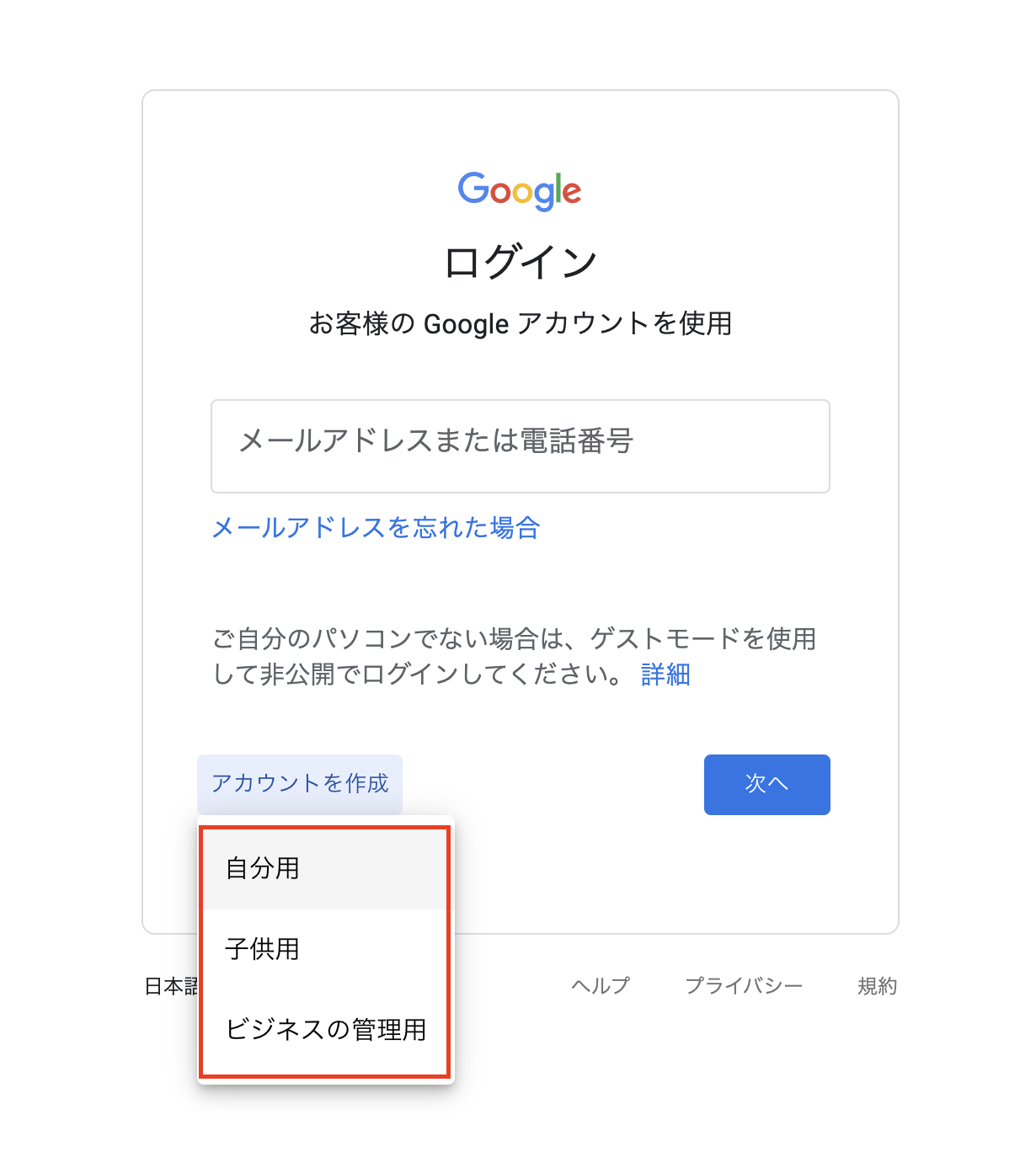
- Googleアカウント作成画面が表示されるので、必要事項を入力して「次へ」をクリックします。

- 電話番号を入力して「次へ」をクリックします。
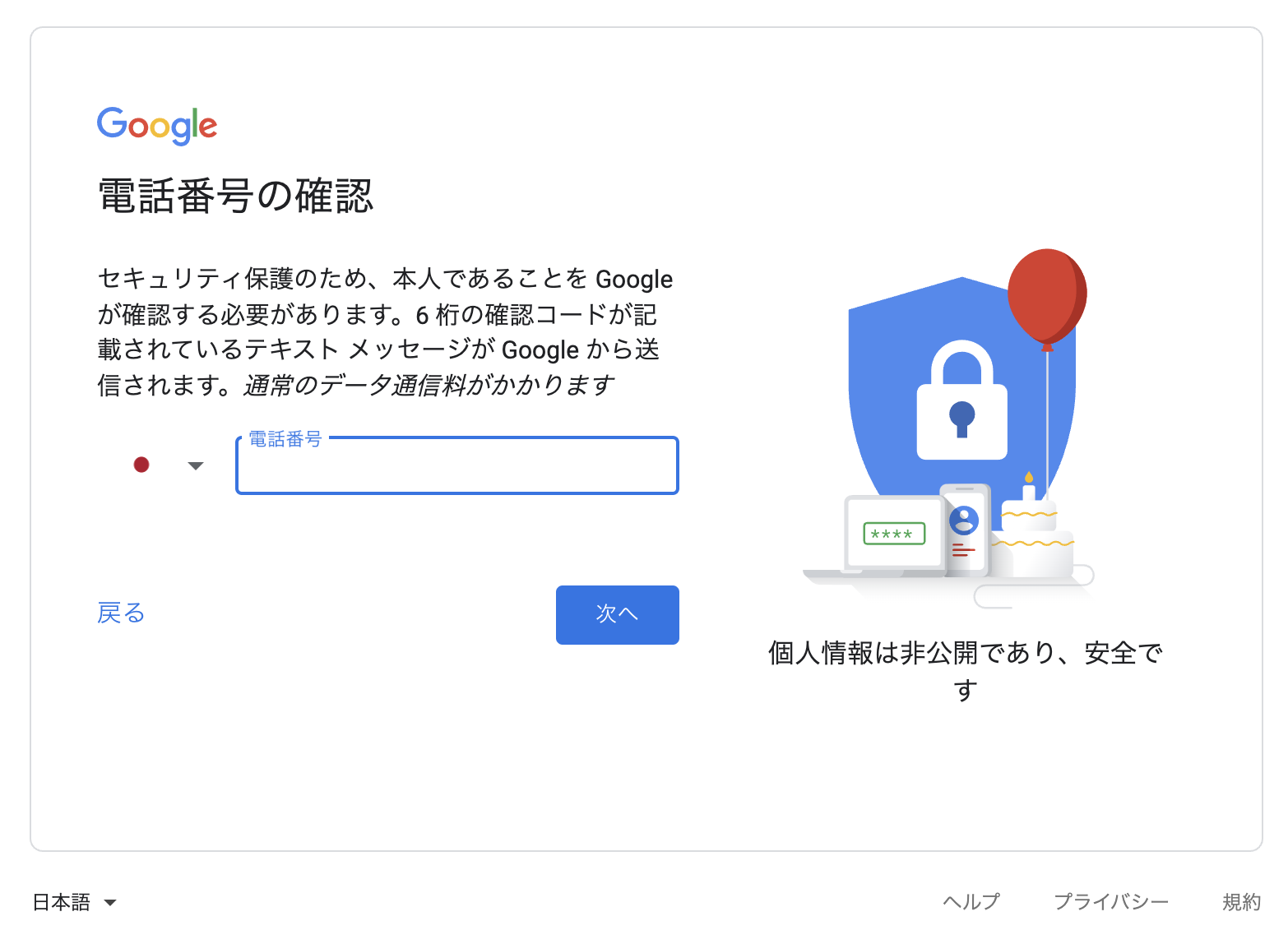
- 手順4で入力した電話番号にテキストメッセージでGoogleから確認コードが送られるので、確認コードを正しく入力して「確認」をクリックします。
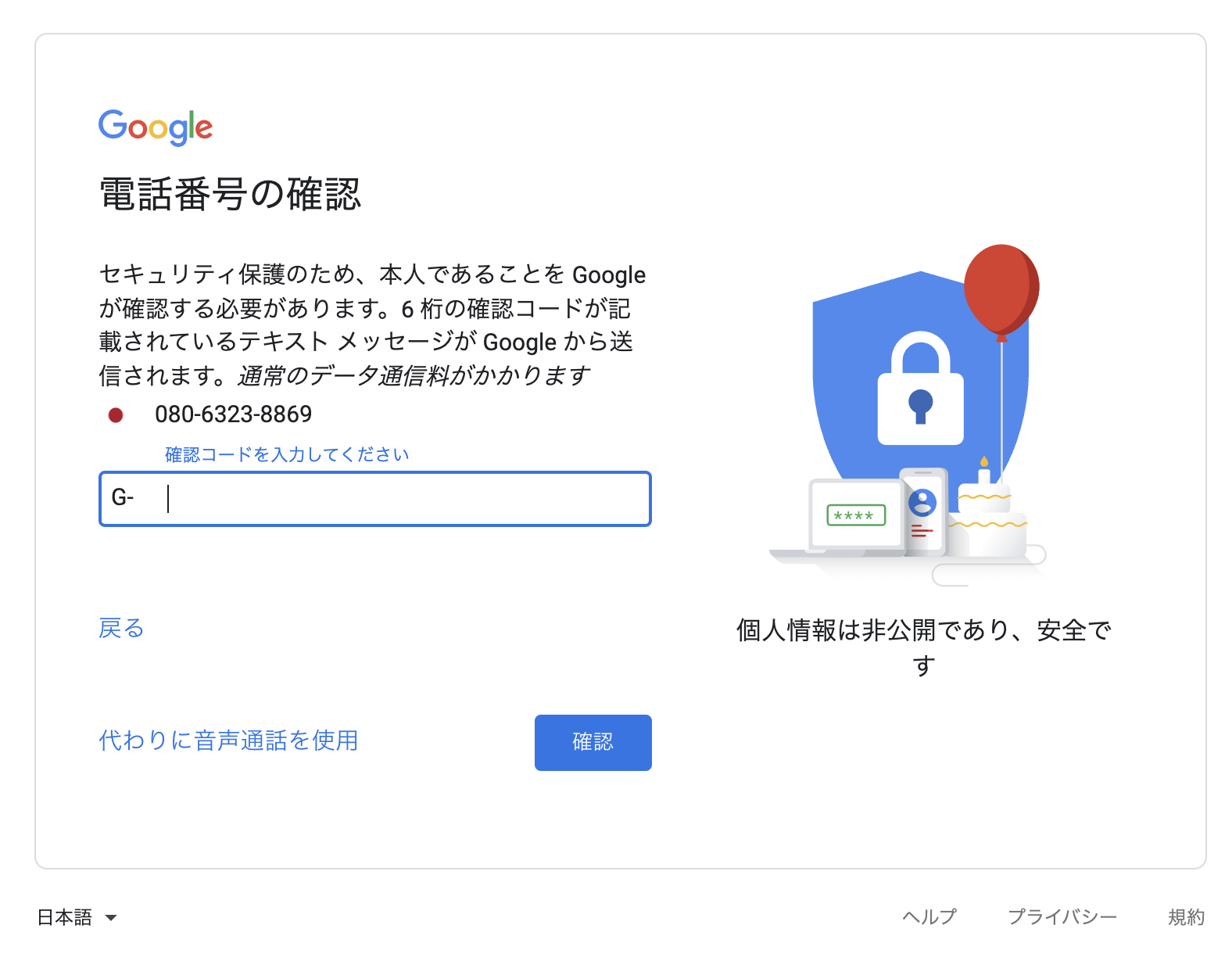
- 必要事項を入力して「次へ」をクリックします。
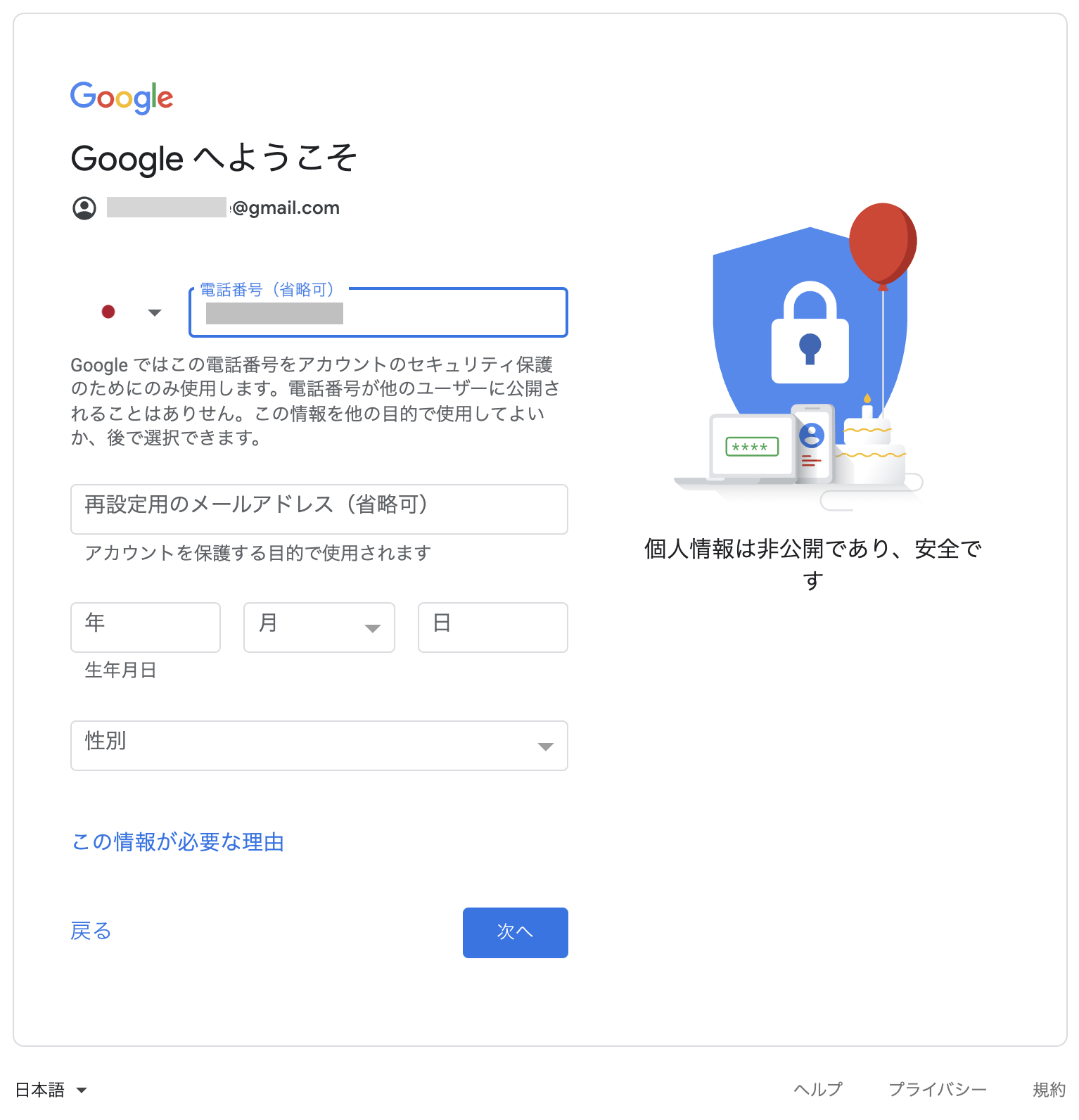
- 電話番号の活用について確認し、「はい、追加します」「スキップ」のどちらかをクリックします。スキップはあとで決定したい場合に選択します。
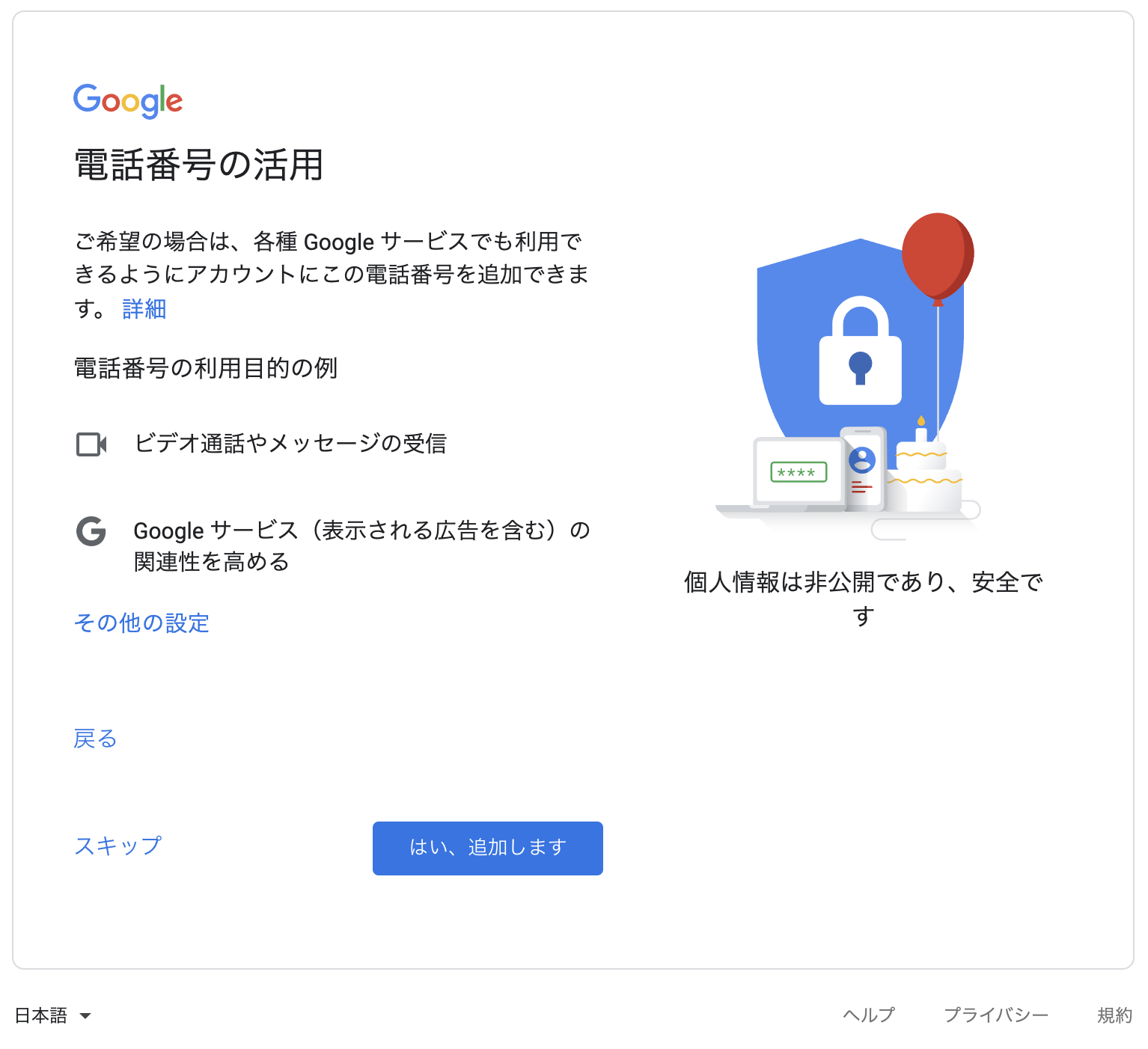
- 「プライバシーポリシーと利用規約」を読み、問題がなければ「同意する」をクリックします。
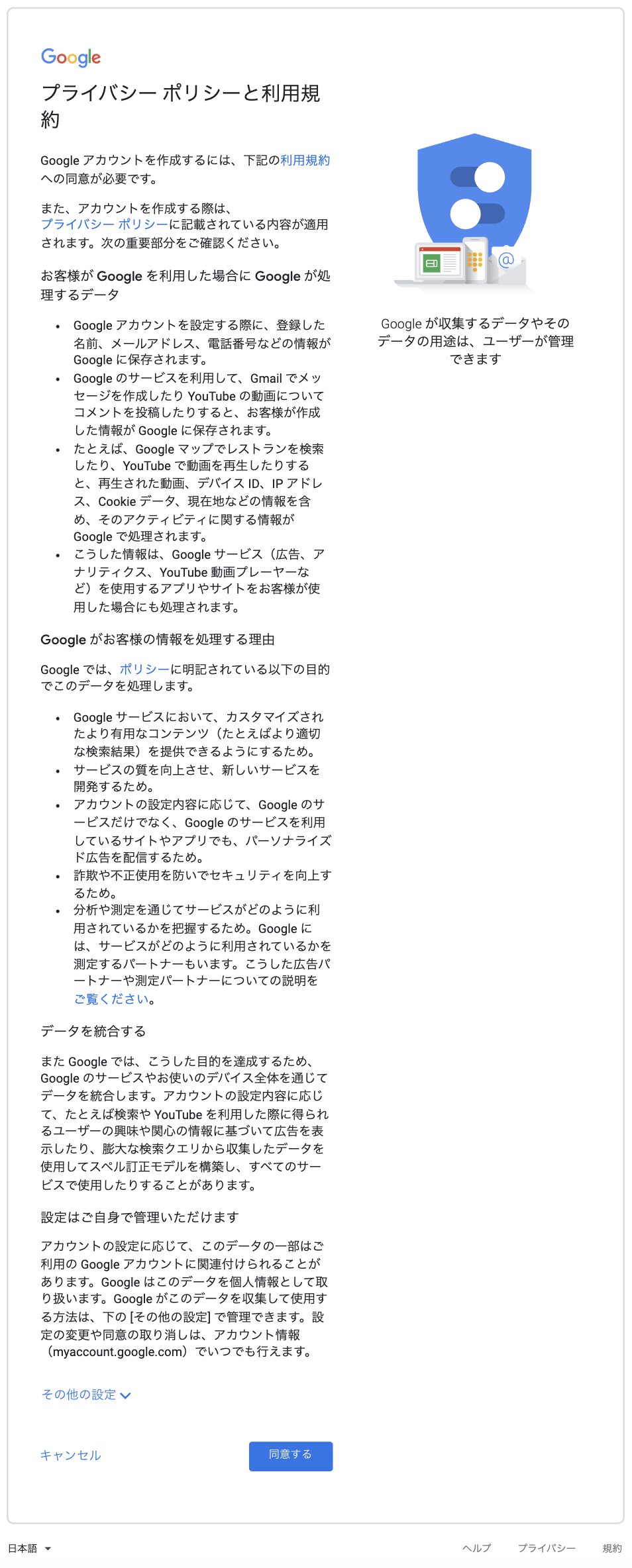
- Googleアカウントのトップ画像が表示されると登録完了です。
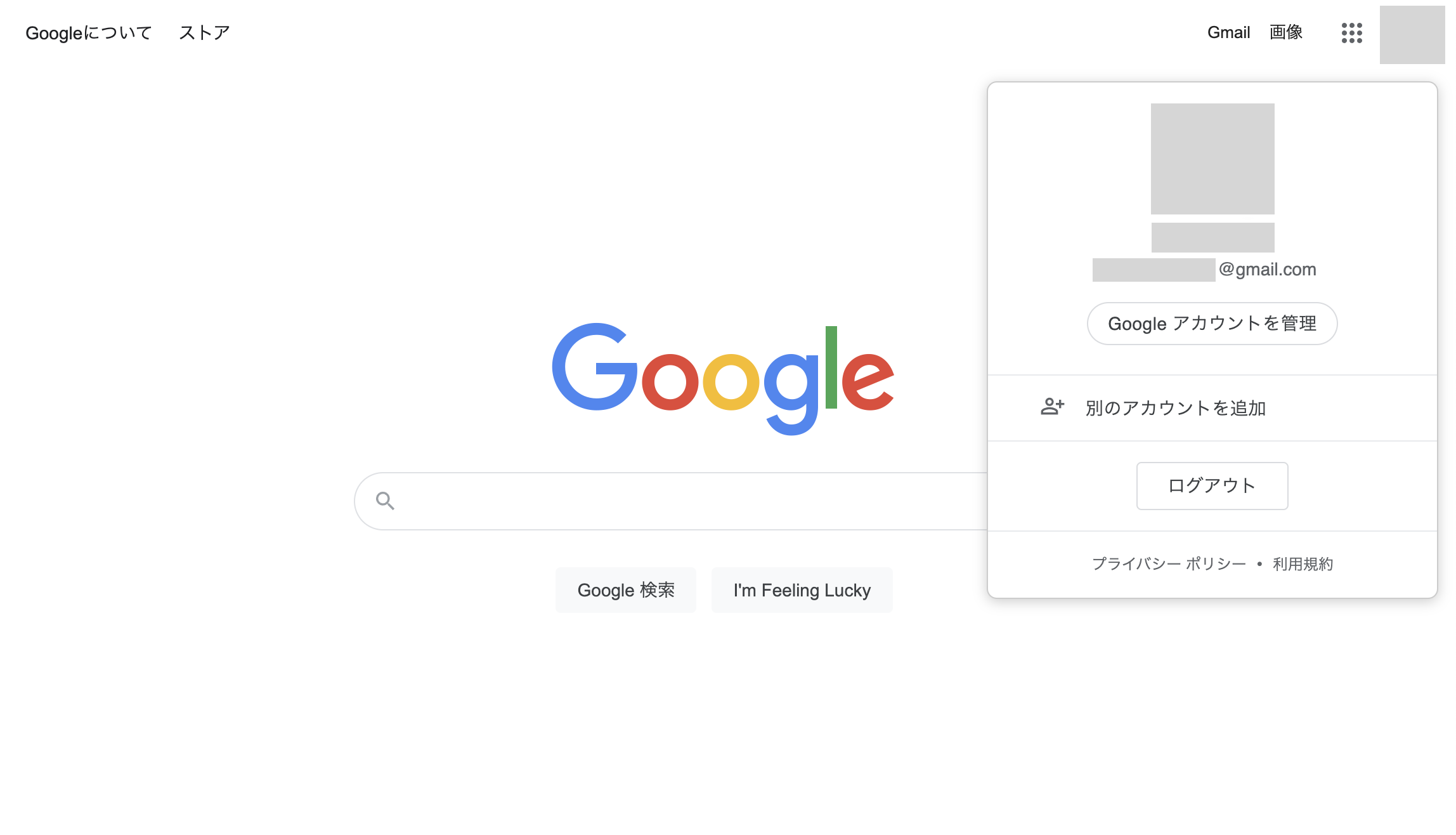
これで、Googleアカウントの開設は完了です。作成したメールアドレス、パスワードは忘れないようにメモして保存しておきましょう。
Googleビジネスプロフィールの登録方法
続いて、GBPの登録方法を説明します。操作手順は以下の通りです。
- Googleビジネスプロフィールへアクセス
- ビジネス名を入力
- ビジネスカテゴリを選択
- 店舗住所の入力
- ナレッジパネルに表示する情報の入力
- オーナー確認をする
Googleマイビジネスの登録のチュートリアルでは、「スキップする」というタブが表示される場合がありますが、入力した情報がそのままGoogle検索やGoogleマップ上でユーザーに表示されるため、全ての項目を埋めることをおすすめします。
GBPにアクセスする
まずは、Googleビジネスプロフィールへアクセスして、「今すぐ開始」をクリックします。
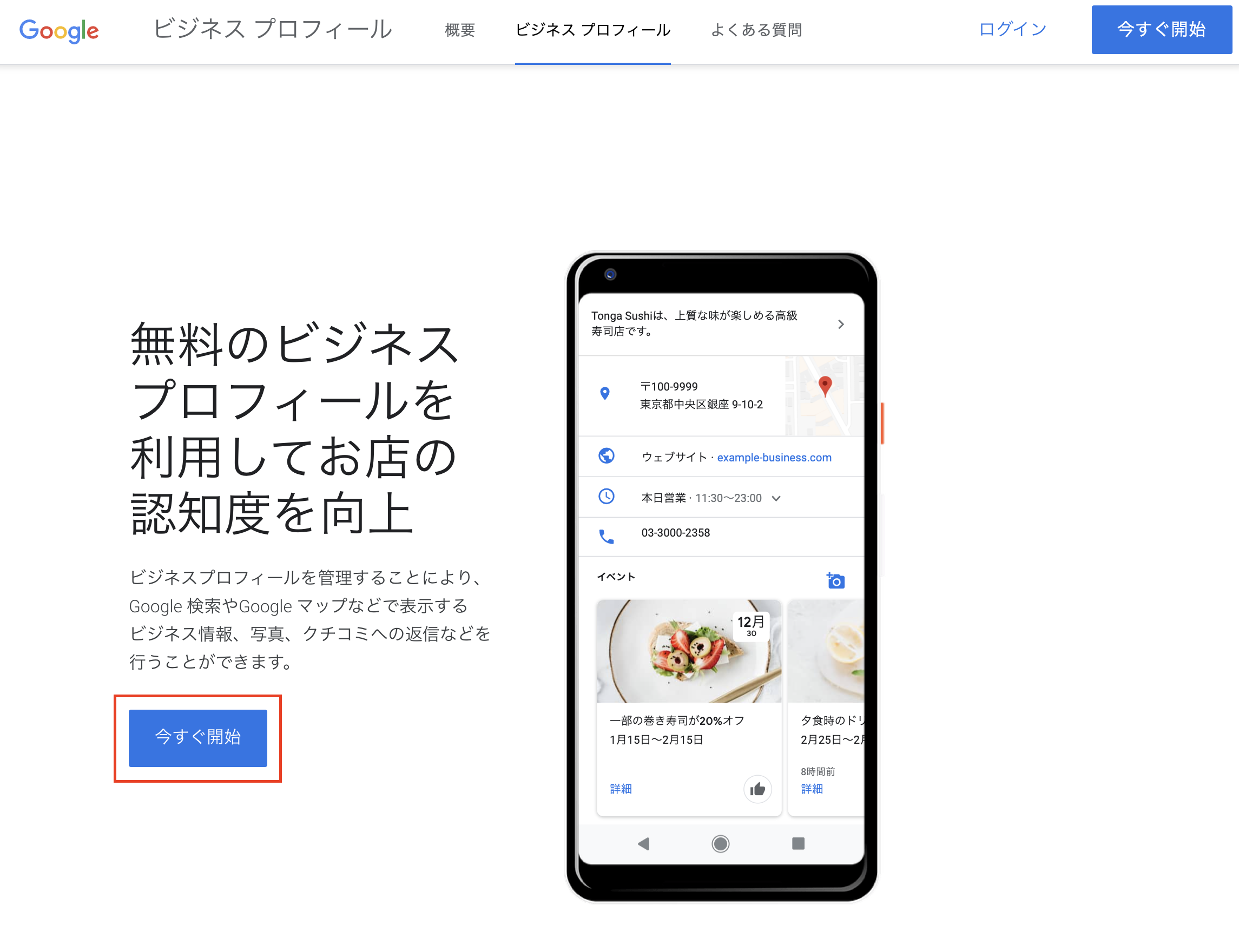
ビジネス名を入力
遷移した画面でビジネスの名称を入力していきます。店舗の名称やサービスの名称などを入力し、入力した名称で既にビジネス情報が登録されていないかを確認します。
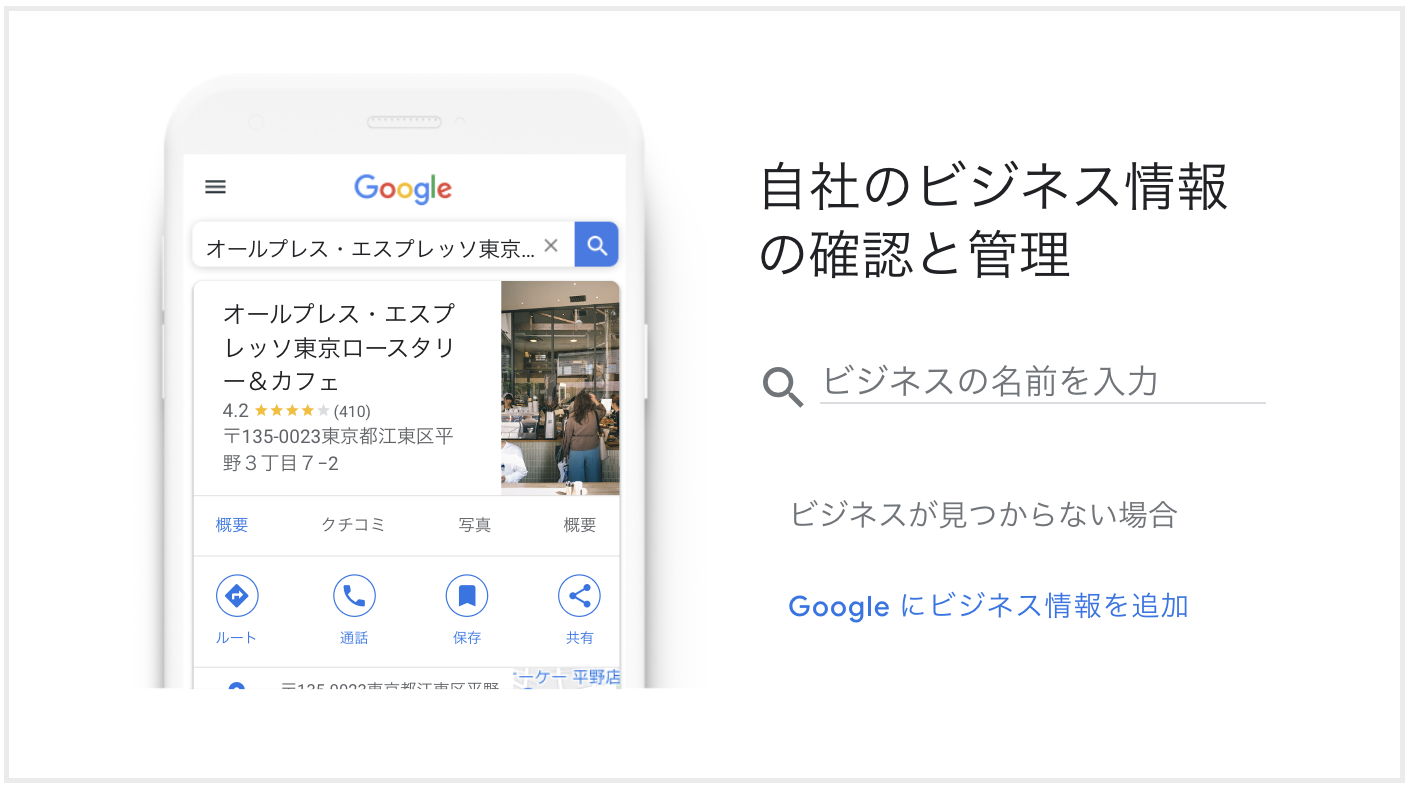
ビジネスカテゴリを入力
「ビジネス名」と「ビジネスカテゴリ」を入力します。
このとき、ビジネス名は「正式な名称」を正しく入力してください。ビジネスカテゴリは後からでも変更できますので、ここでは一番近いビジネスカテゴリを入力しても構いません。
飲食店と入力して「和食店」や「韓国食料品店」、「飲茶・点心店」などがプルダウン表示されることからも、Googleが店舗の属性を把握する上で重要な要素と位置づけているのが推測されます。
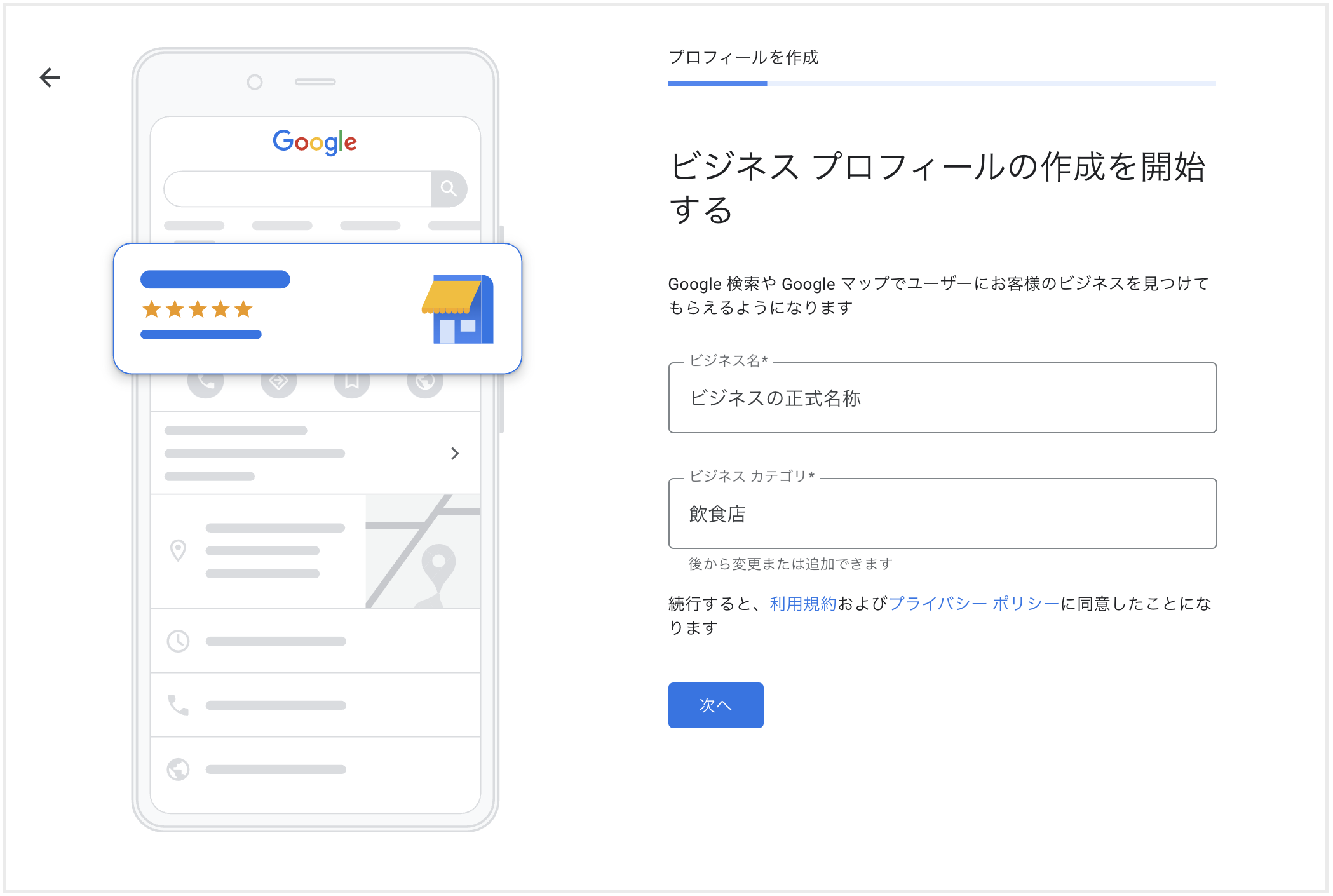
店舗確認・店舗住所の入力
店舗やオフィスなど、ユーザーが実際に訪れることができる場所を追加しますか?の問いに対して、「はい」「いいえ」で答えます。
ここで「はい」を選択することで住所入力画面へと進むことができます。
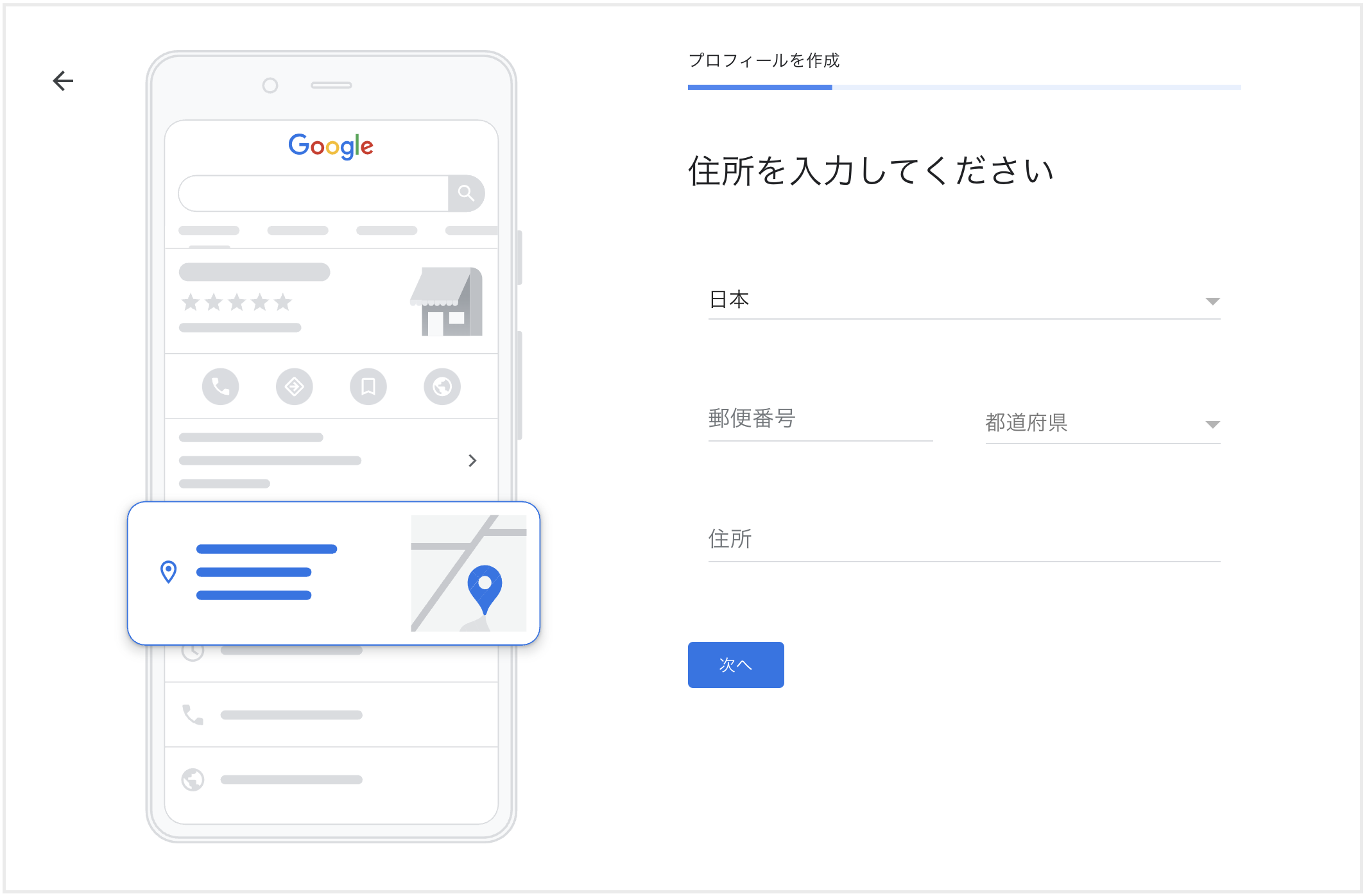
住所は、必ず正しく入力しましょう。
次に、「商品配達」や「出張型サービス」かどうかの問いに「はい」「いいえ」で答えます。
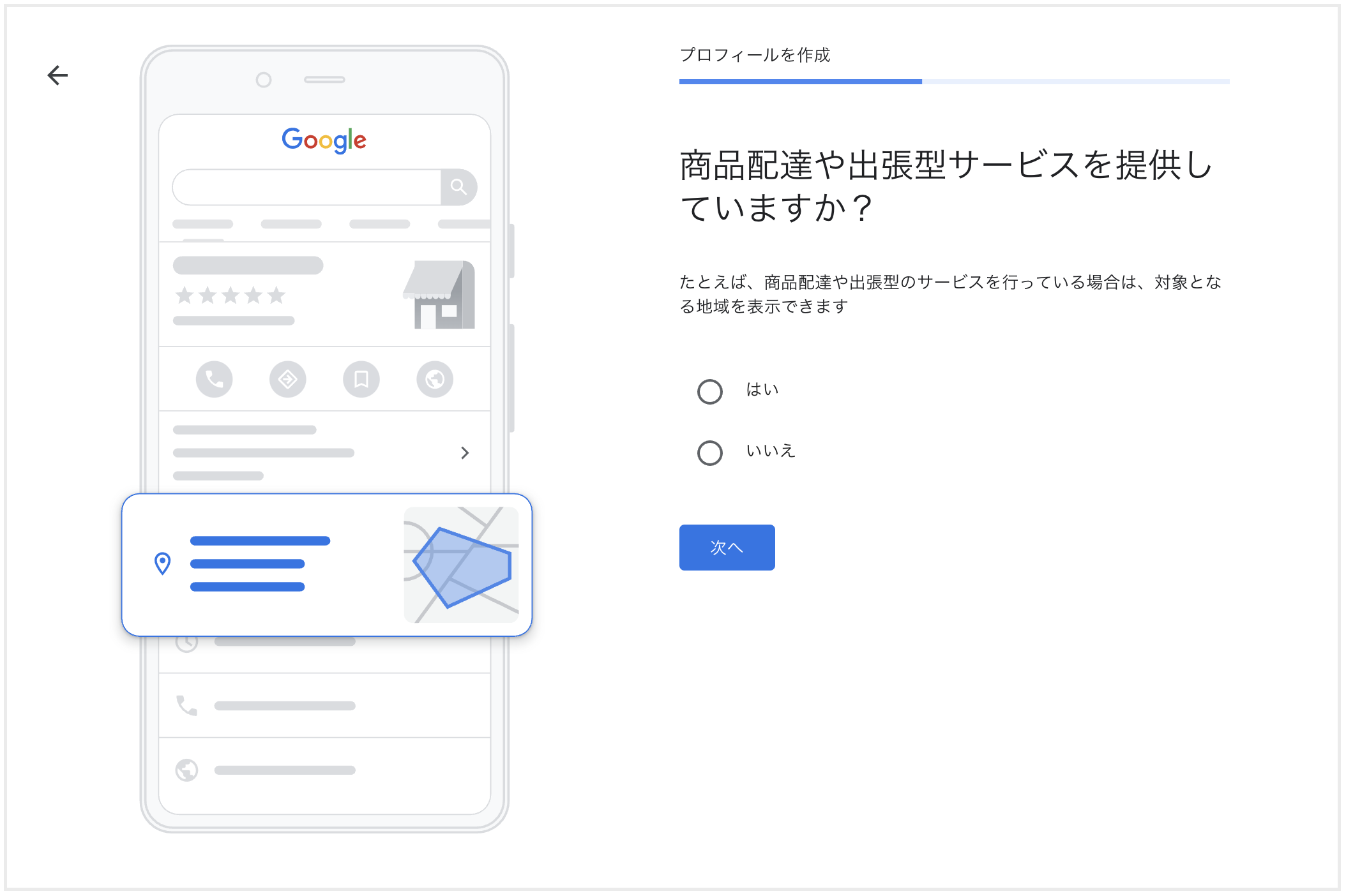
ナレッジパネルに表示する情報を入力
連絡先情報を入力します。
また、ホームページをお持ちの場合はURLを入力しましょう。(ホームページを掲載した方が検索結果上のランキングでも有利に働く場合があるので、ホームページを持っていない場合は作るべきです)
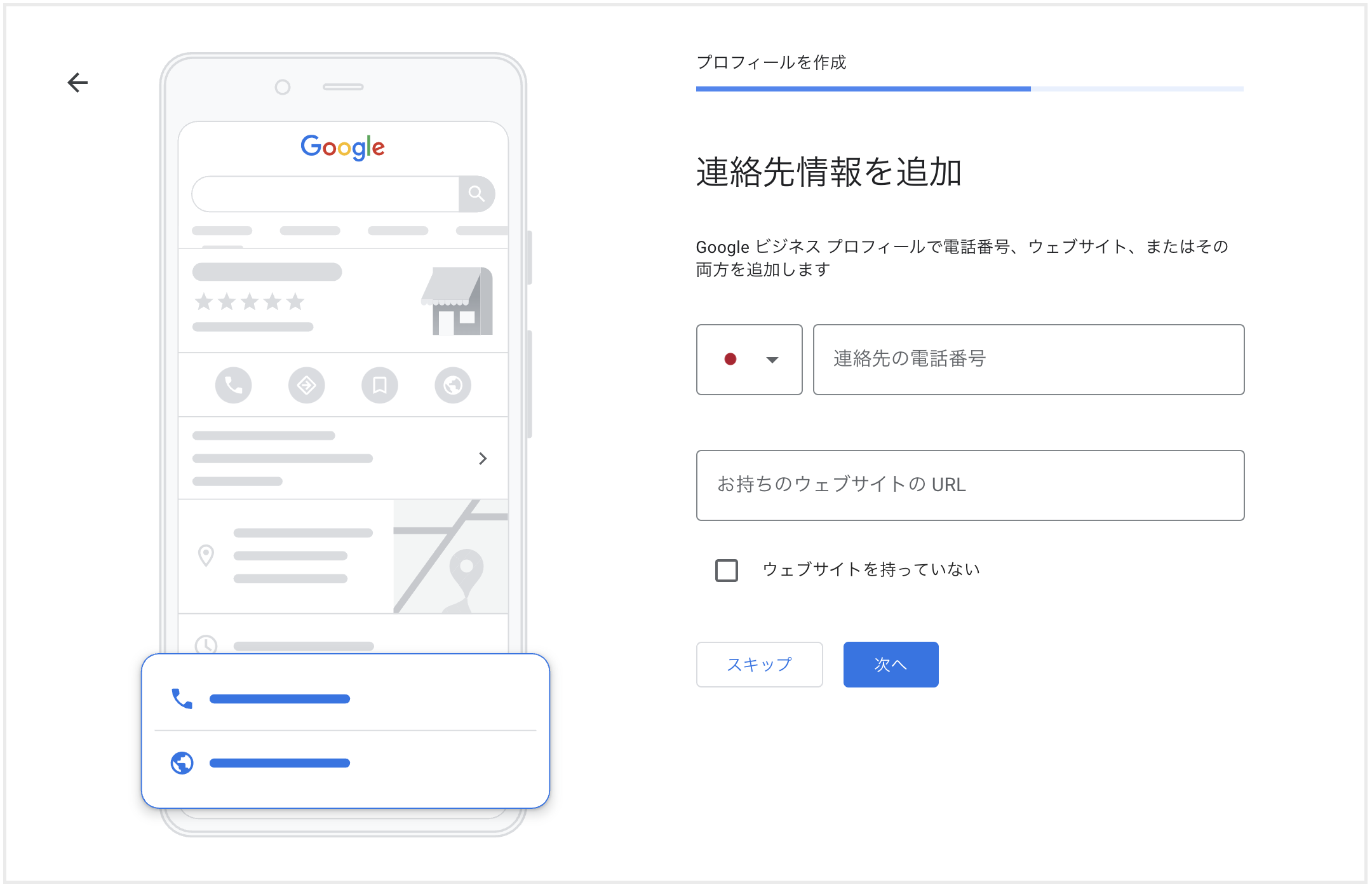
Googleからの最新情報の入手をするかどうかを選択します。(Gmailに届きます)
大事な情報が届く場合もありますので、「はい」を選んでおいた方が良いでしょう。
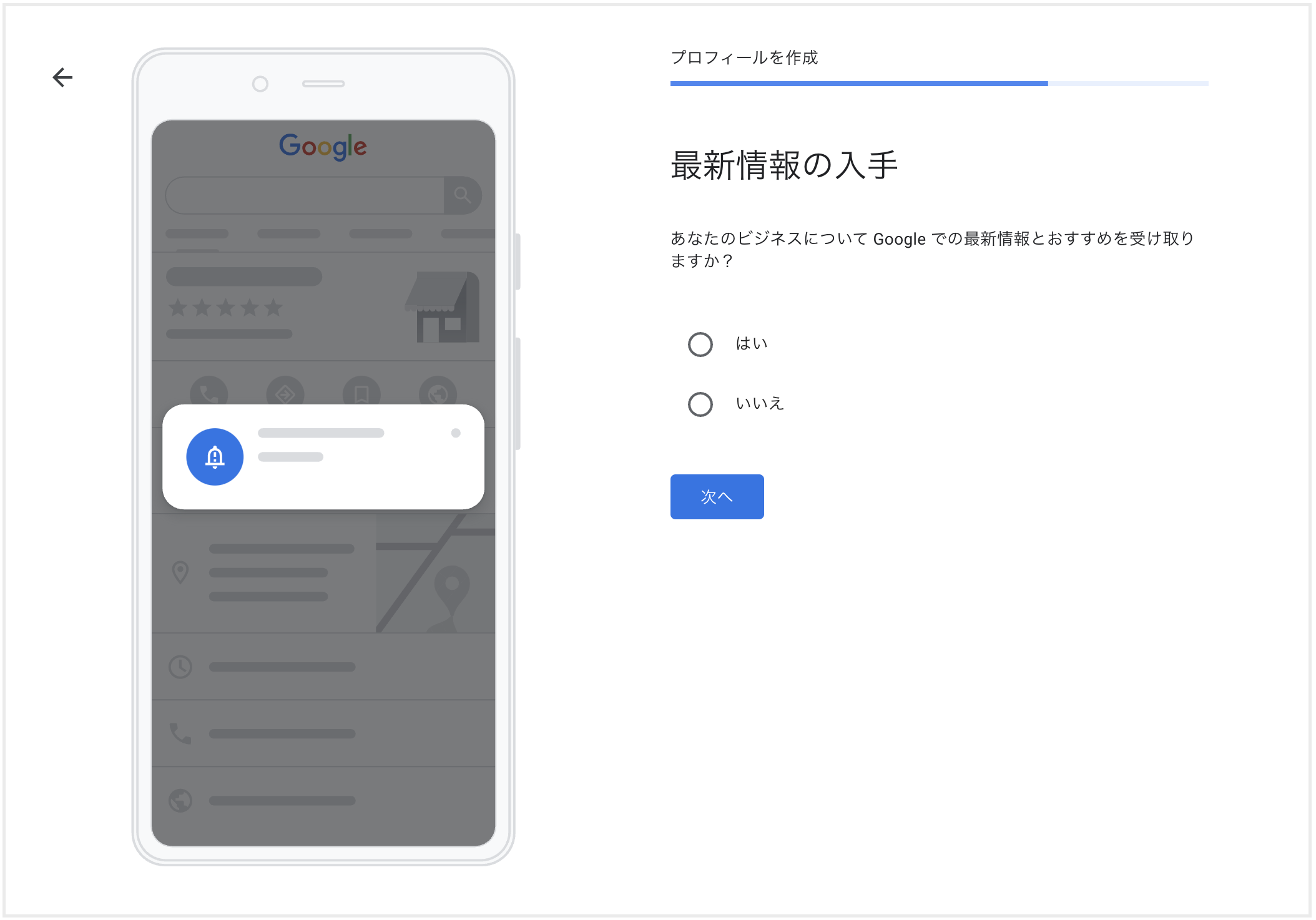
オーナー確認
最後に「オーナー確認」を行います。
このオーナー確認を済ませないと、GBPの機能を使うことができません。投稿機能やユーザーの口コミへの返信もできないため、必ずオーナー確認をしてください。
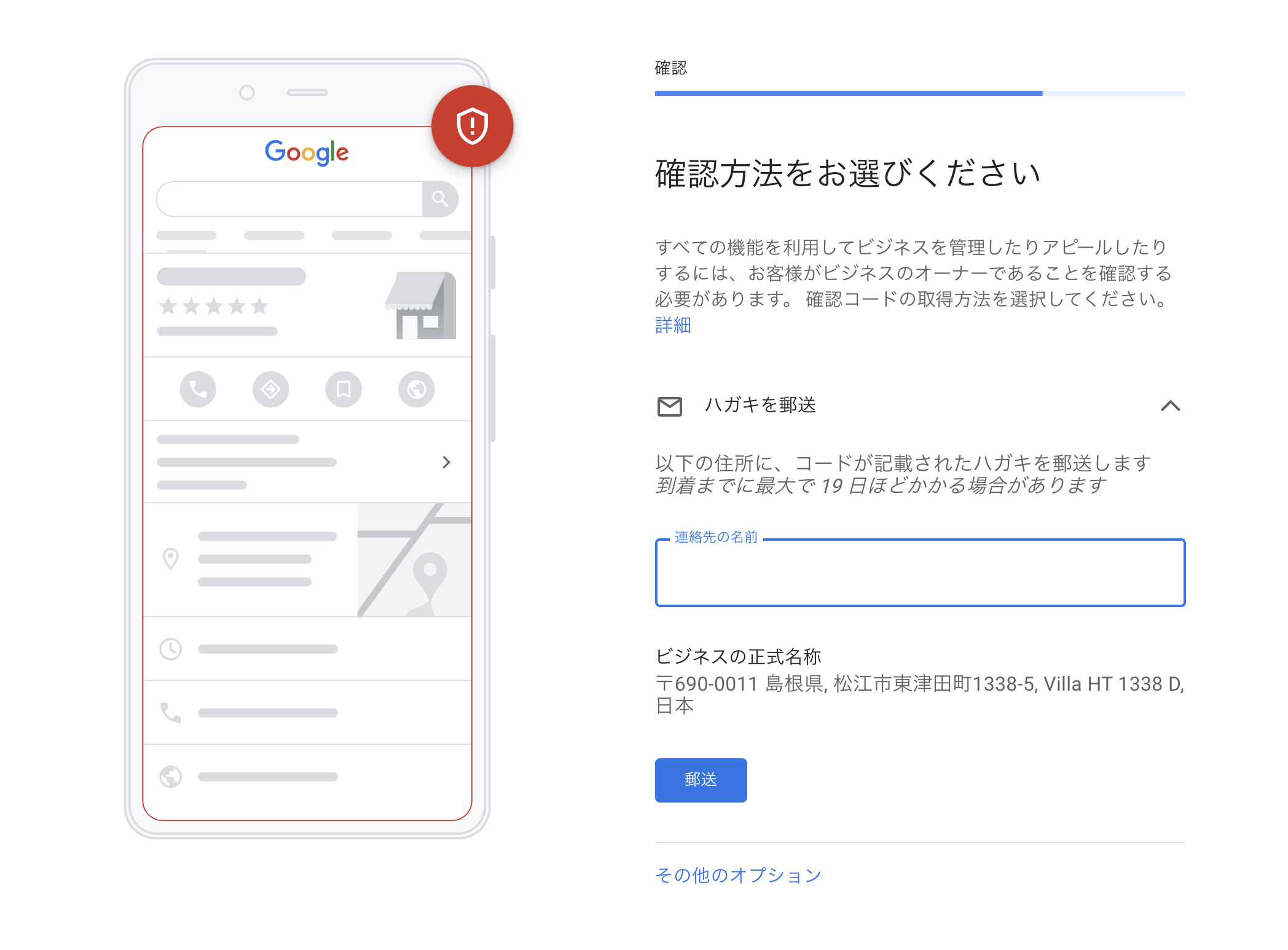
オーナー確認の方法は、登録した住所へのハガキの郵送です。ハガキが到着するまでに10日以上かかることもあるため、なるべく早めに手続きすることをおすすめします。
ハガキが届くと、中に「確認コード」が記載されていますので、そのコードを入力することで認証が完了します。
Googleビジネスプロフィール登録の際の注意点
Googleビジネスプロフィールは、Googleのアルゴリズムで掲載順位が決定します。そのため、不正やスパム行為を行うとランキングが上がらなかったり、最悪の場合はアカウントを消されてしまいます。
ルールを守って掲載しましょう。
そのためにも、Googleの利用規約にしっかりと目を通しておいてください。
ビジネス名に不要な情報を含めない
代表的な注意事項として、「ビジネス名」に不要なキーワードなどを入力するというものがあります。例えばビジネス名に「地名」や「営業時間」「キャッチフレーズ」など、ビジネス名以外のテキストを入力して登録することは、ガイドライン違反になります。
そのほかにも、キーワードの羅列や口コミの自作自演なども不正に該当するケースがあります。一般的にみて、正しくない使い方をすることがないよう気をつけてください。
次の講義はこちら
